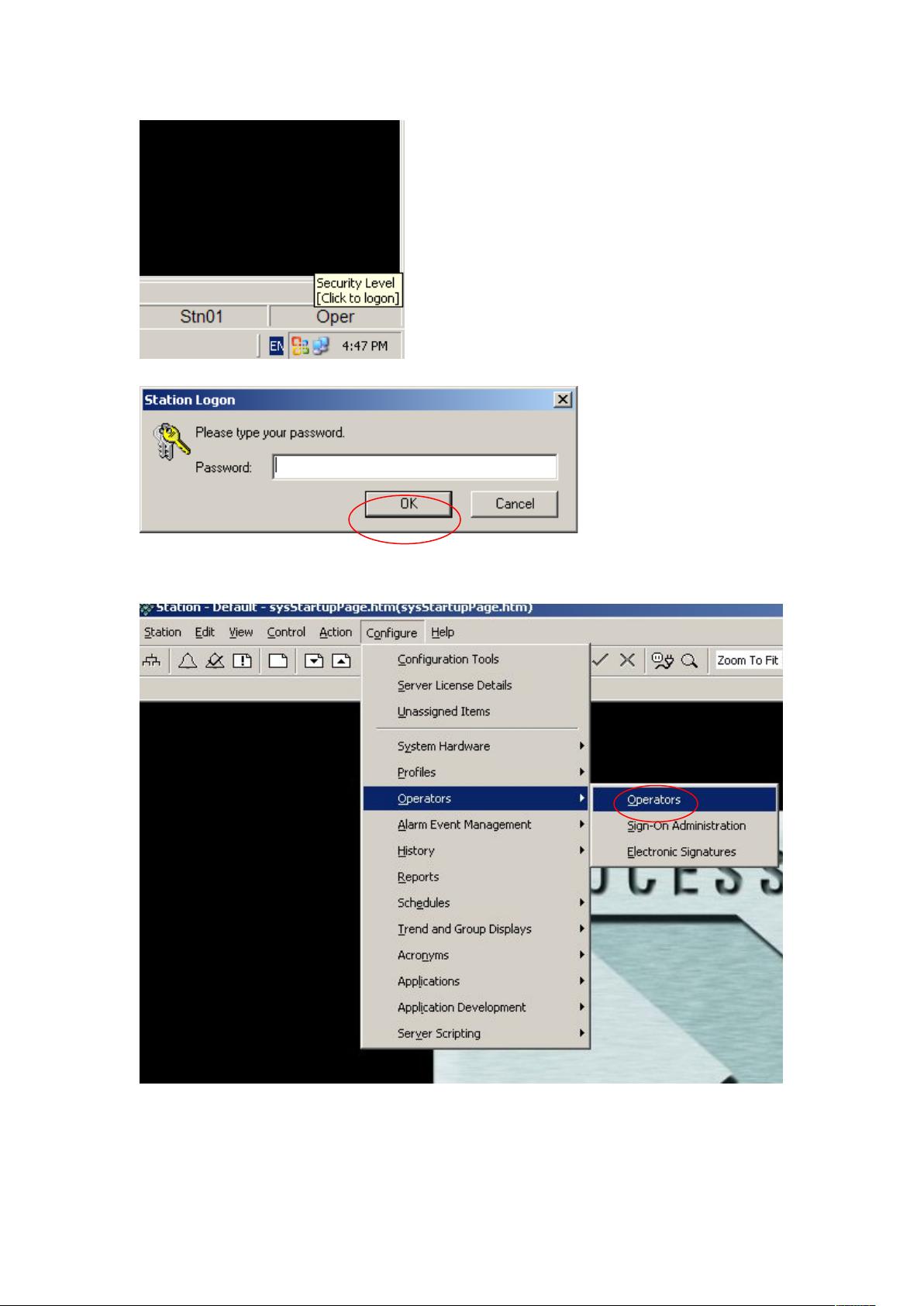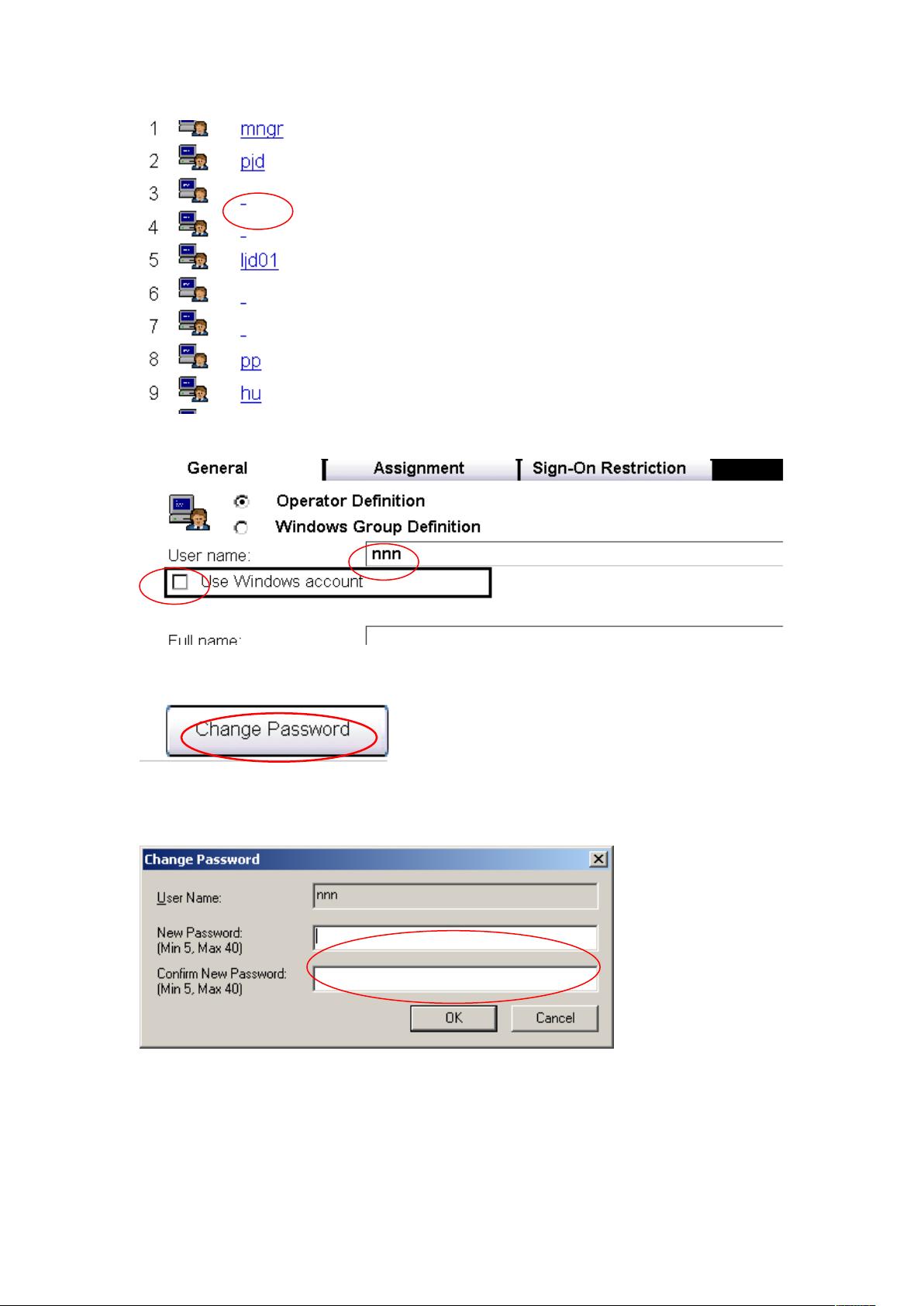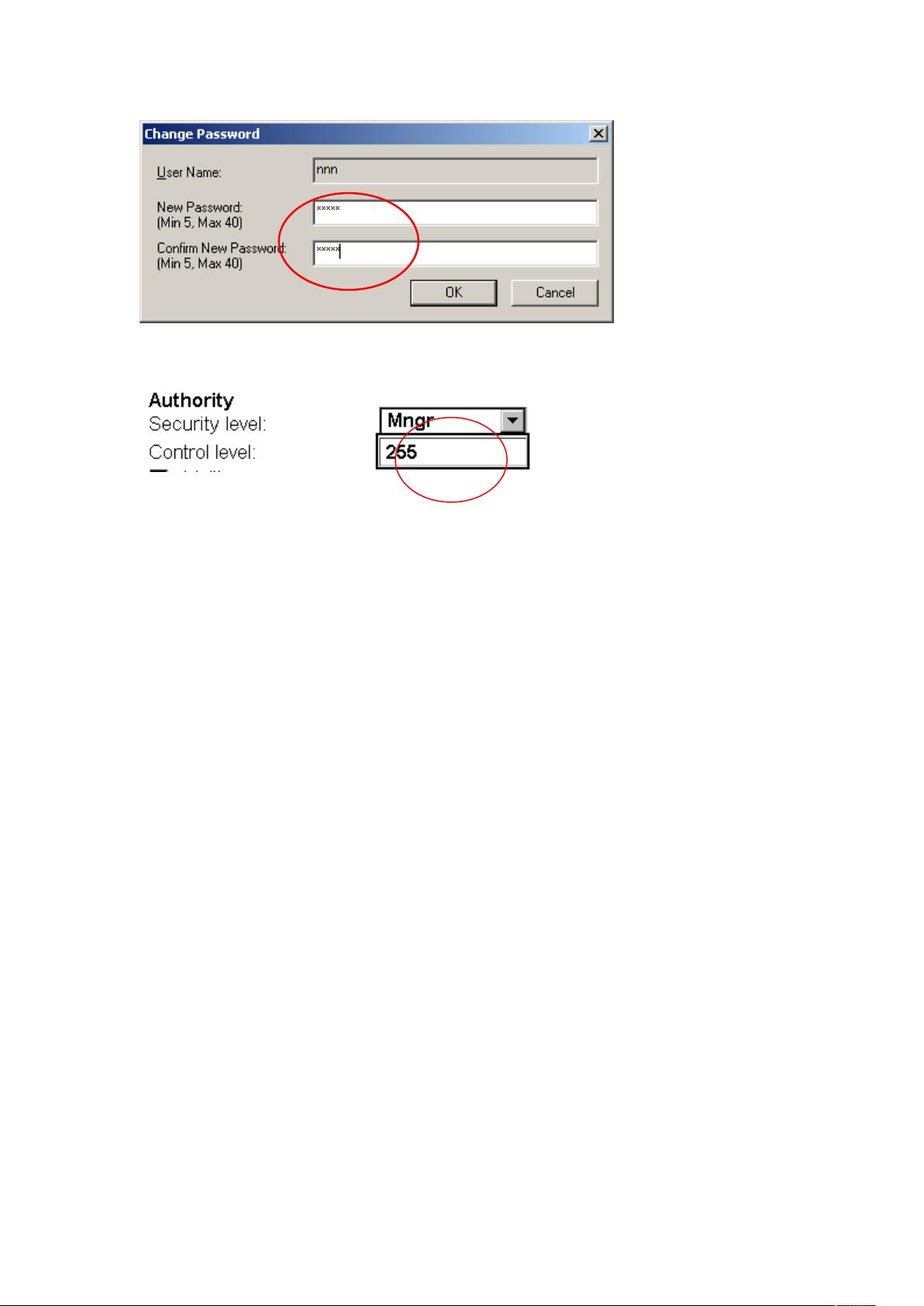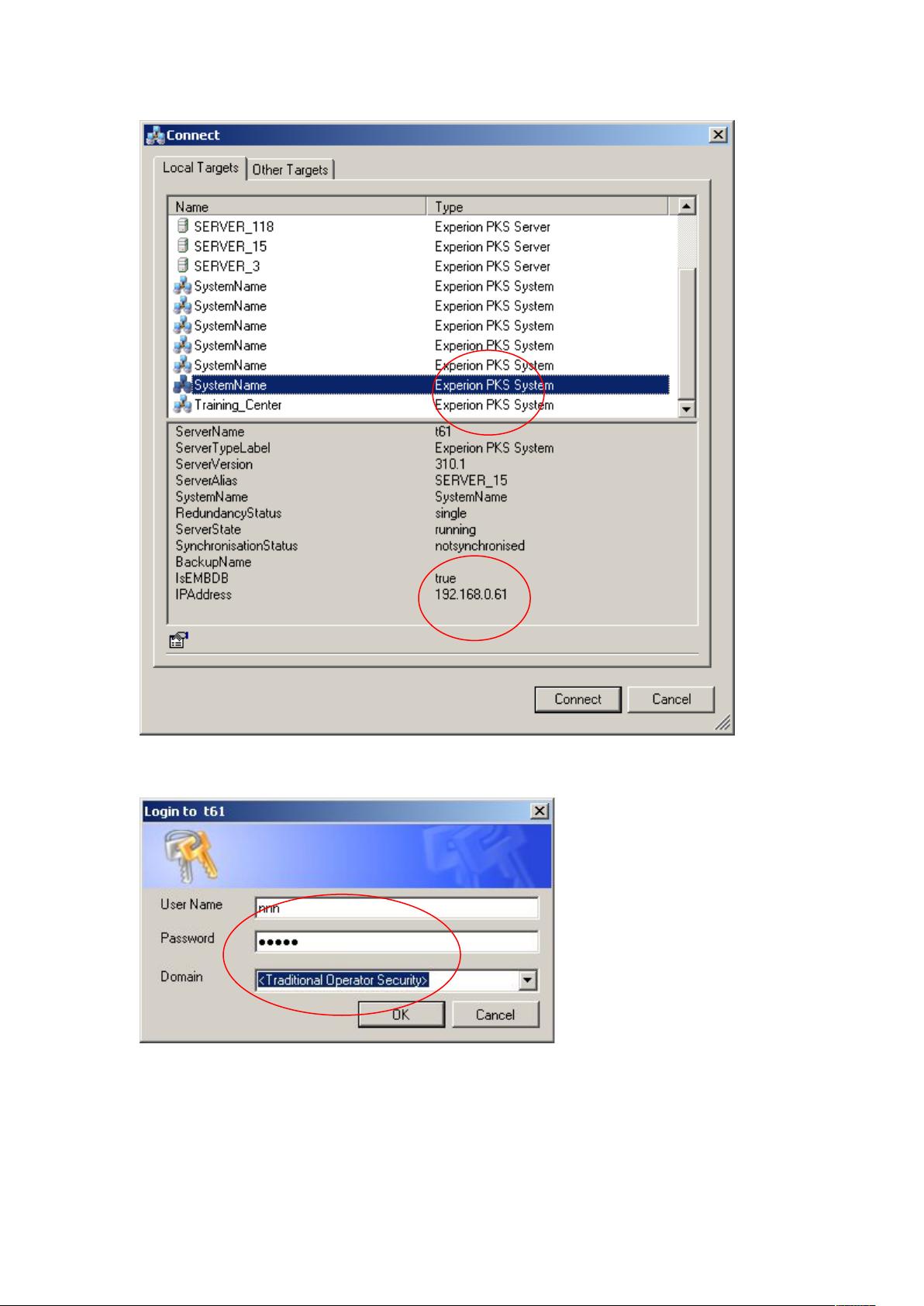PKS 组态步骤和方法
PKS 组态是指在工业自动化过程控制系统中对生产过程的监控和控制的组态步骤。下面将对 PKS 组态步骤和方法进行详细的介绍。
Step 1: 双击 OPER 输入 mngr 并点击 OK
在这个步骤中,用户需要双击 OPER 输入 mngr,并点击 OK 以便启动操作员管理器。这个步骤的目的是为了启动操作员管理器,以便进行后续的组态工作。
Step 2: 运行 Operators 并双击空白处添加用户名
在这个步骤中,用户需要运行 Operators 并双击空白处添加用户名。这一步骤的目的是为了添加用户名,以便在后续的组态工作中使用。
Step 3: 去掉 Use Windows Account 前面的 X
在这个步骤中,用户需要去掉 Use Windows Account 前面的 X。这一步骤的目的是为了关闭 Windows 认证,以便使用自定义的用户名和密码。
Step 4: 点击 Change Password 并输入密码
在这个步骤中,用户需要点击 Change Password 并输入密码。这一步骤的目的是为了修改密码,以便提高系统的安全性。
Step 5: 运行 Configuration Studio 并选择本机的 IP
在这个步骤中,用户需要运行 Configuration Studio 并选择本机的 IP。这一步骤的目的是为了配置系统的网络设置,以便与其他设备进行通信。
Step 6: 点击 Connect 并填写用户名及密码
在这个步骤中,用户需要点击 Connect 并填写用户名及密码。这一步骤的目的是为了连接到系统,以便进行组态工作。
Step 7: 选择 Domain 并点击 OK
在这个步骤中,用户需要选择 Domain 并点击 OK。这一步骤的目的是为了选择域,以便进行组态工作。
Step 8: 点击 Add a Server to this System
在这个步骤中,用户需要点击 Add a Server to this System。这一步骤的目的是为了添加服务器,以便进行组态工作。
Step 9: 填写 NODE NAME 并点击 OK
在这个步骤中,用户需要填写 NODE NAME 并点击 OK。这一步骤的目的是为了配置服务器的名称,以便进行组态工作。
Step 10: 点击 Continue 并点击 OK
在这个步骤中,用户需要点击 Continue 并点击 OK。这一步骤的目的是为了继续组态工作。
Step 11: 点击 Load System 并选择 Force
在这个步骤中,用户需要点击 Load System 并选择 Force。这一步骤的目的是为了加载系统配置,以便进行组态工作。
Step 12: 点击 Yes 并点击 OK
在这个步骤中,用户需要点击 Yes 并点击 OK。这一步骤的目的是为了确认加载系统配置。
Step 13: 展开 Servers 并单击 Control Strategy
在这个步骤中,用户需要展开 Servers 并单击 Control Strategy。这一步骤的目的是为了选择控制策略,以便进行组态工作。
Step 14: 双击修改 Device Index
在这个步骤中,用户需要双击修改 Device Index。这一步骤的目的是为了配置设备索引,以便进行组态工作。
Step 15: 选择模块系列并单击 OK
在这个步骤中,用户需要选择模块系列并单击 OK。这一步骤的目的是为了选择模块系列,以便进行组态工作。
PKS 组态步骤和方法是工业自动化过程控制系统中的关键步骤。遵循这些步骤,可以确保组态工作的正确性和可靠性。